Установка прошивки DD-WRT
Це альтернативна прошивка, до якої виробник не має ніякого відношення. Її установка може дозволити виправити безліч проблем, але в деяких випадках, вона навпаки призведе до збоїв і зависань. Якщо все добре працює з нової заводської прошивкою, то не варто експериментувати з цією.
Звідки завантажити і оновити
Для початку користувачеві потрібно оригінальна програма для роутера, яку можна взяти з їх сайту. Також потрібні спеціальні файли прошивки, взяти їх можна зі спеціалізованих форумів або офіційного сайту (https://www.dd-wrt.com/wiki/index.php/Asus_RT-N12):
- dd-wrt.v24-14896_NEWD-2_K2.6_mini_RT-N12.trx
- dd-wrt.v24-18774_NEWD-2_K2.6_mini.bin
Необхідно завантажити утиліту, яка називається Firmware Restoration і знаходиться на сторінці виробника асус (https://www.asus.com/ru/Networking/RTN12_D1/HelpDesk_Download/).
Для початку потрібно підключити пристрій, з якого буде проводиться оновлення до маршрутизатора через перший порт. Інші кабелі краще витягнути. Далі потрібно знову зайти через браузер веб інтерфейс.
Після цього слід зайти в адміністрування, а далі в оновлення, як і раніше. Тут спочатку знадобиться вказати шлях до файлу. Після чого відправити його і дочекатися закінчення процедури.
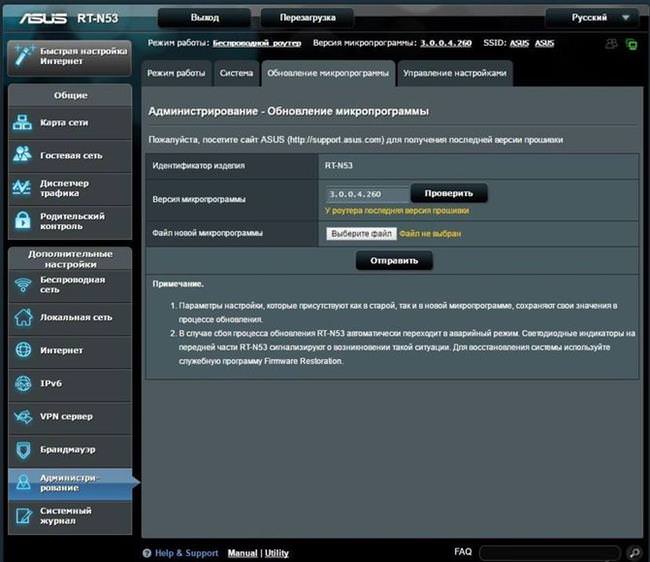
Далі варто встановити завантажену утиліту на комп’ютер. Після цього її доведеться запустити, а в ній потрібно вказати шлях до файлу bin прошивки роутера Asus RT-N12. Не варто поспішати з відправкою файлу, спочатку потрібно перезапустити роутер. Щоб це зробити потрібно витягнути блок живлення, після чого потрібно буде утримуючи кнопку скидання, увіткнути його в розетку. При цьому роутер повинен повільно замигать, це покаже, що він знаходиться в режимі відновлення. Коли він тільки почне запускатися можна відправляти файл на установку.
Подальший процес може зайняти досить багато часу, так що варто запастися терпінням. Зрештою з’єднання відновиться, і користувач зможе потрапити в нову прошивку.
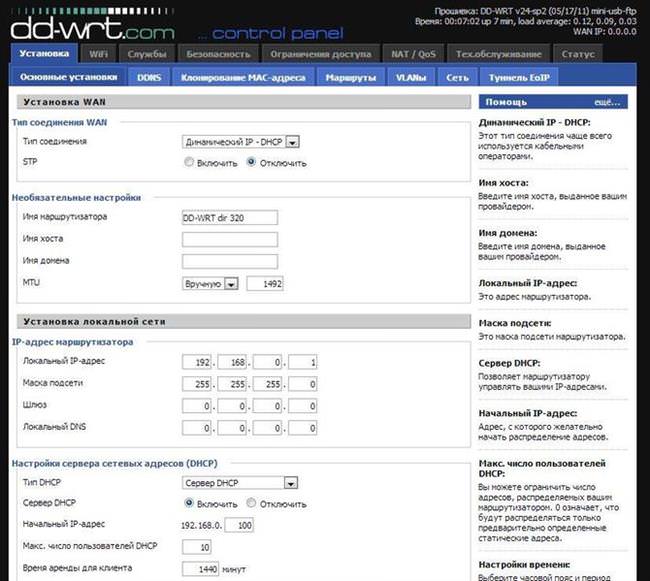
Налаштовуємо роутер Asus RT-N10
Налаштування нової прошивки
Ця прошивка призначена для безлічі різних пристроїв, тому неминуча невелика плутанина при установці, в даному випадку будуть переплутані порти wan і lan4. Її усуненням і варто зайнятися в першу чергу.
Насамперед варто запустити командний рядок в своїй системі. Далі потрібно ввести наступний оператор: telnet X.X.X.X (тут треба вказати адресу роутера, наприклад 192.168.1.1). Після цього потрібно ввести дані для авторизації, за замовчуванням логінroot, а пароль —admin. Після цього користувач опиниться в інтерфейсі роутера. Для повернення портів свого законного місця слід вводити по черзі наступні оператори:
- nvramset vlan0ports=”0 1 2 3 5*”
- nvramset vlan1ports=”4 5″
- nvramcommit
- reboot
Після цього пристрій перезавантажити і все буде на своїх місцях.






